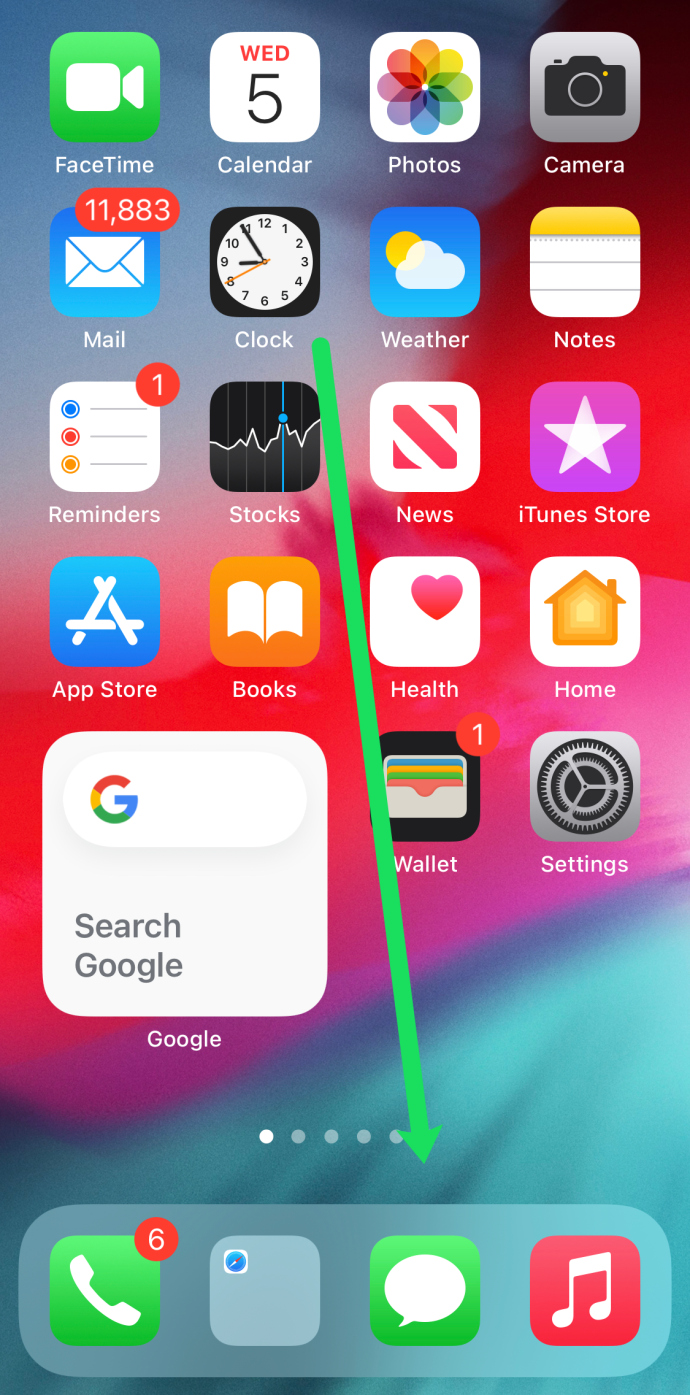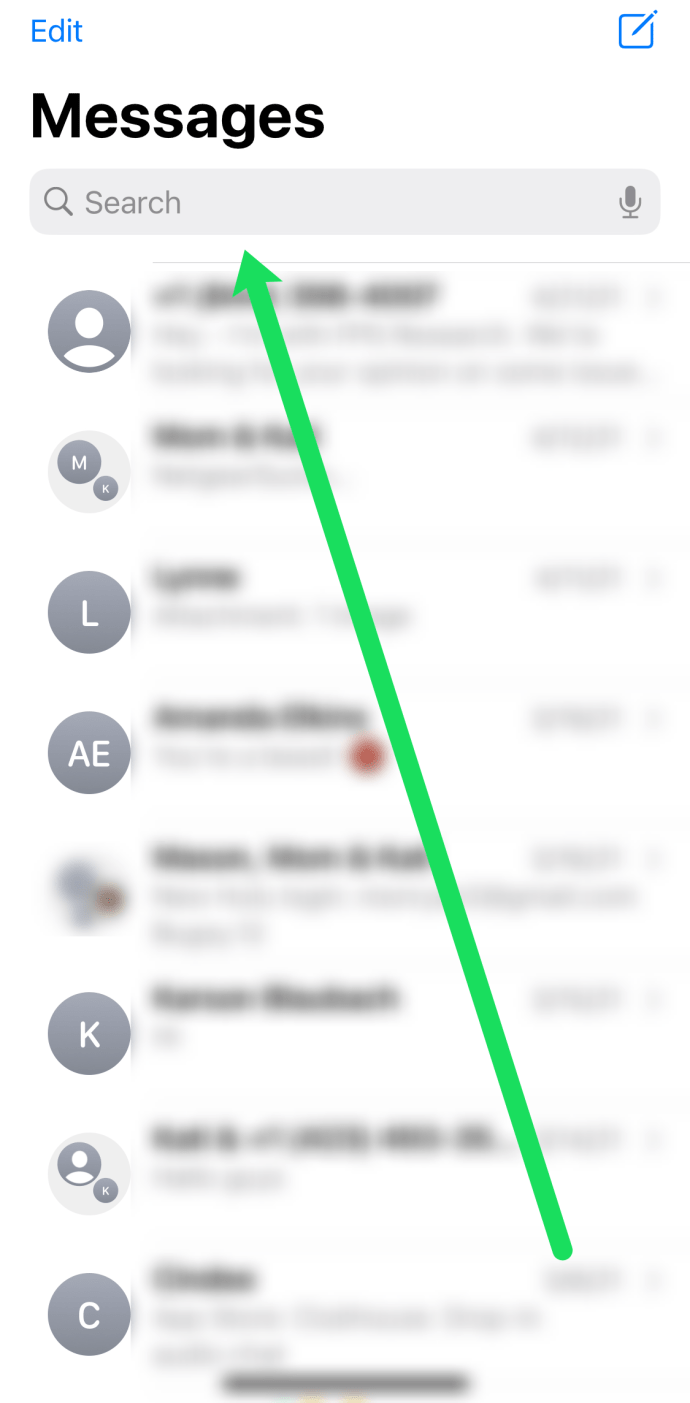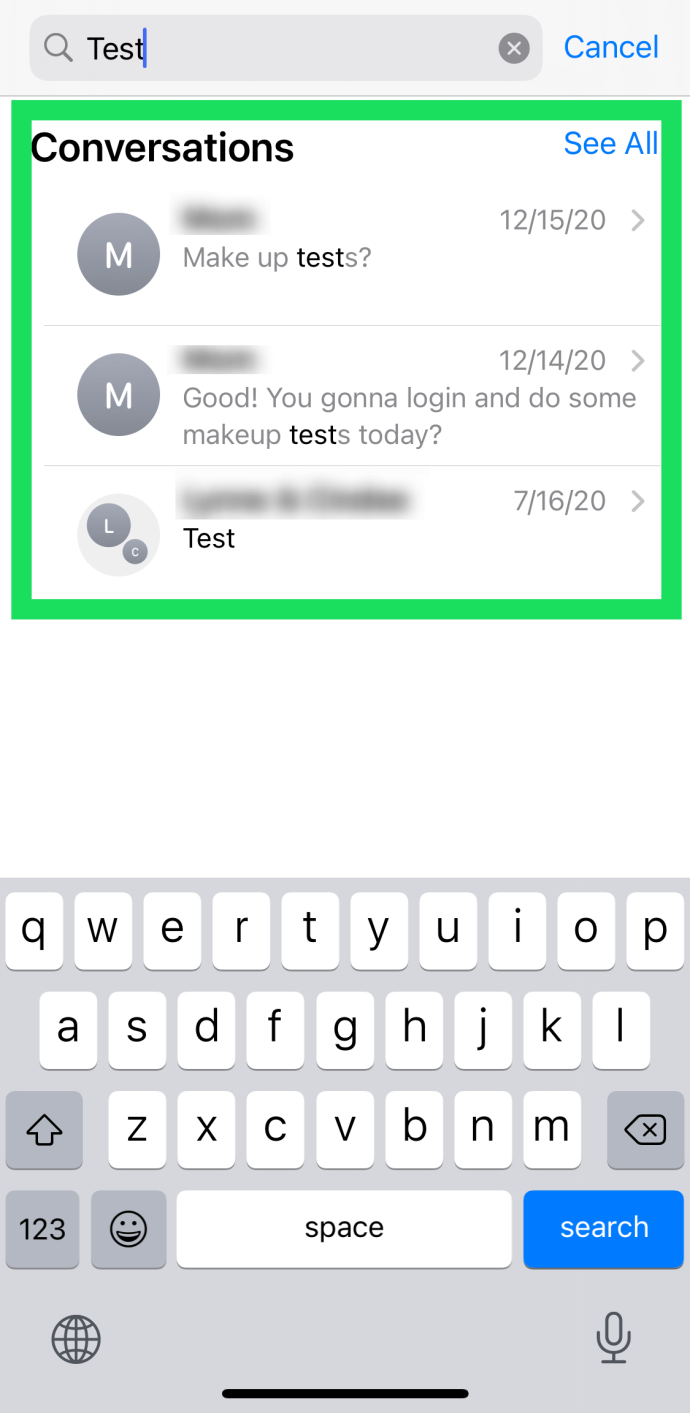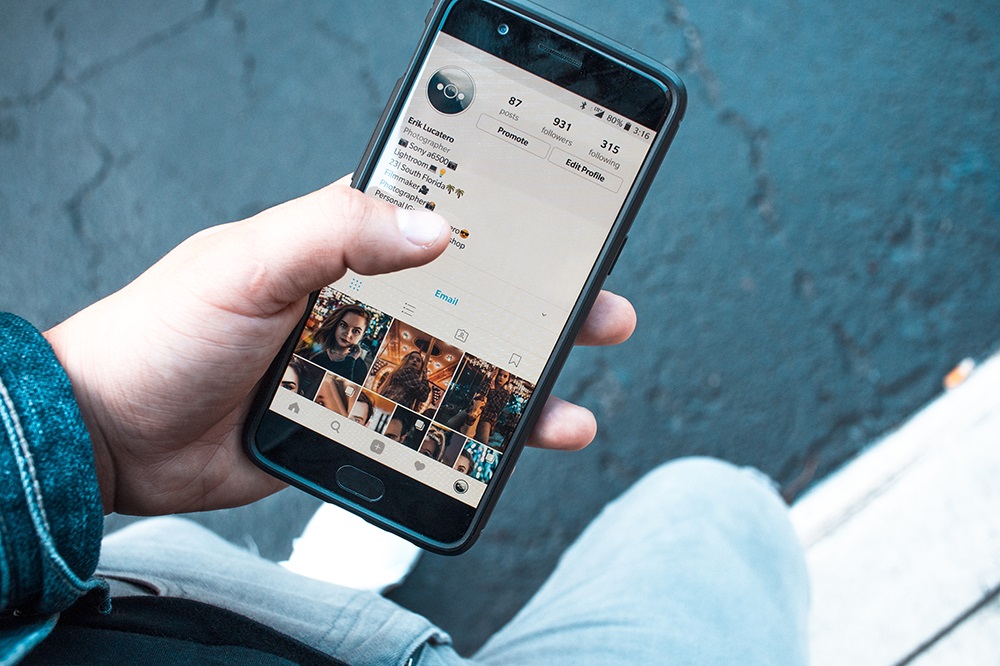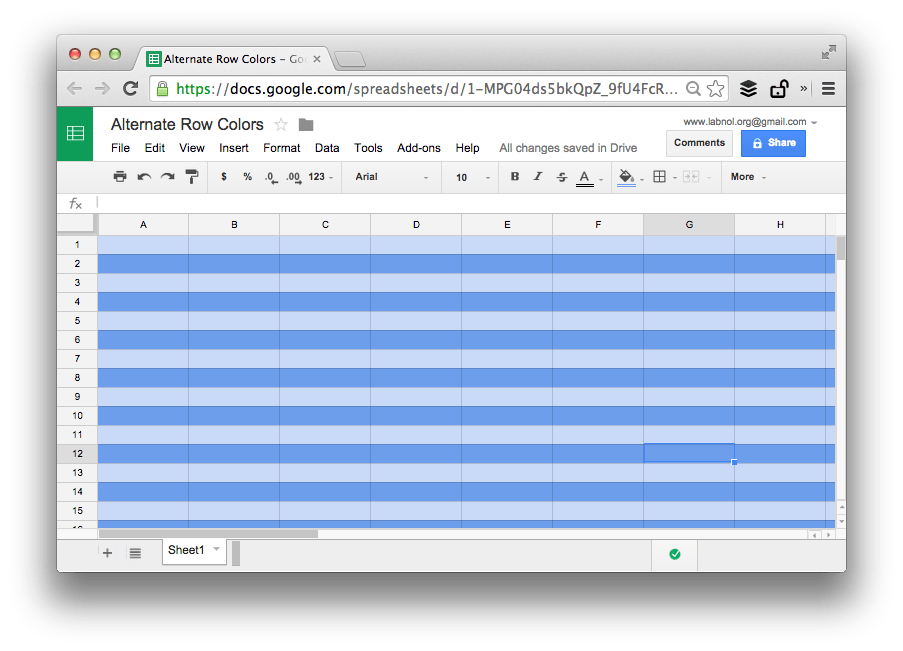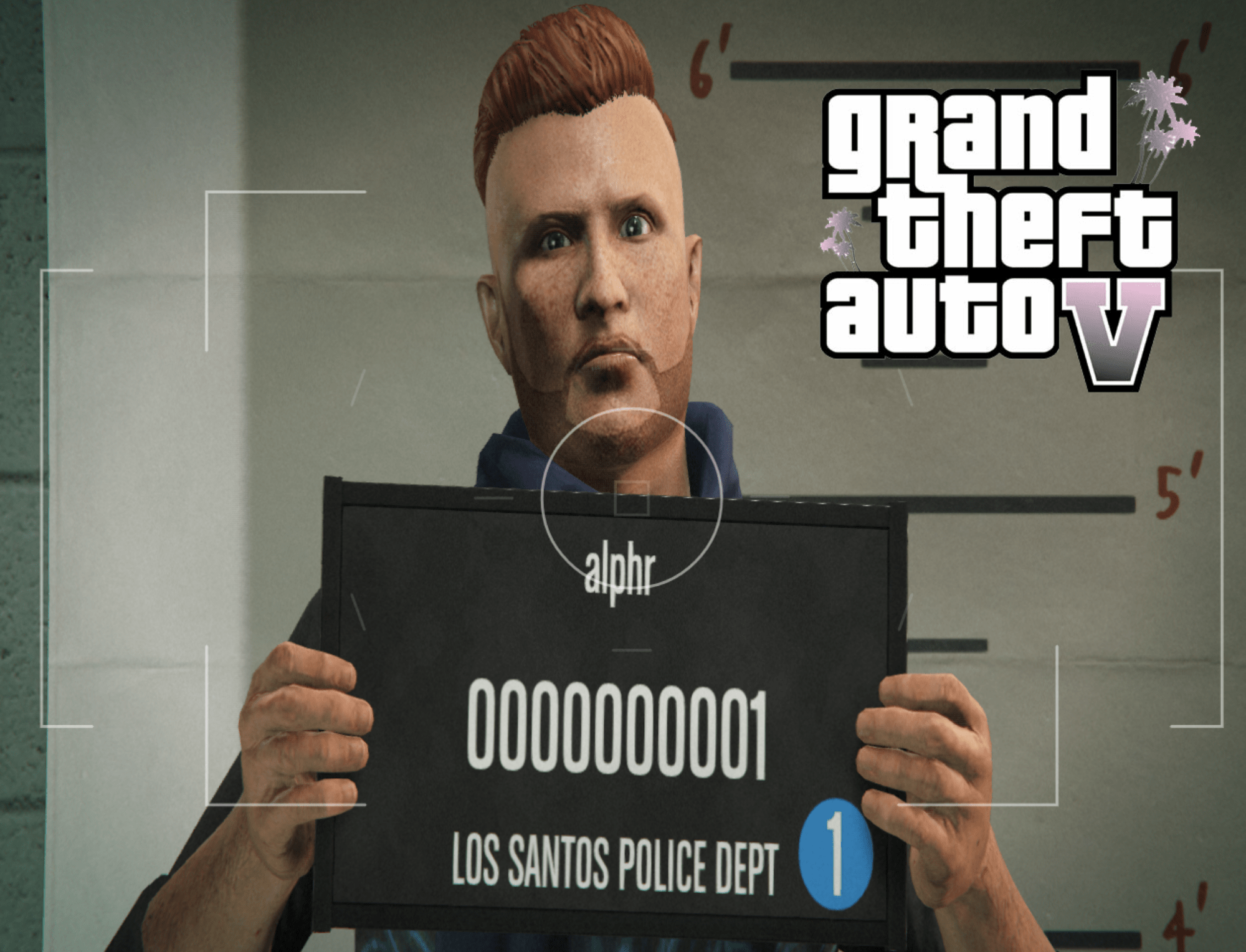Cara Mencari Melalui Mesej Teks di iPhone
Sebilangan besar daripada kita mendapat banyak pesanan teks yang berbeza dalam beberapa minggu atau bulan sehingga hampir mustahil untuk menemui bahagian perbualan tertentu. Kita boleh menghabiskan berjam-jam menatal dan menelusuri mesej yang berusaha mencarinya, dan bahkan tidak pernah mendekat. Tetapi bagaimana jika kami memberitahu anda ada cara yang lebih baik?

Sudah berlalunya hari untuk mencari teks dan iMessages secara manual. Sekarang, terdapat beberapa cara untuk mencari melalui mesej anda secara automatik dan hanya menghabiskan beberapa saat untuk melakukan sesuatu yang memerlukan masa berjam-jam pada masa lalu.
Secara keseluruhan, terdapat beberapa cara untuk mencari melalui mesej anda di iPhone. Cara pertama adalah masuk terus ke aplikasi mesej dan mencarinya. Sekiranya anda secara tidak sengaja telah menghapus mesej atau mesej yang ingin anda cari, malah ada cara untuk melakukannya (tetapi ia akan melibatkan penggunaan perisian komputer pihak ketiga). Tanpa basa-basi lagi, mari kita perhatikan lebih dekat ketiga-tiga kaedah ini.
Mencari Mesej Secara Langsung di Aplikasi Mesej
Ini adalah kaedah termudah untuk menyaring teks anda. Pilihan carian adalah asli dari aplikasi pesanan sehingga anda tidak memerlukan perkhidmatan pihak ketiga dan ia akan mencari keseluruhan sejarah anda. Apa yang anda perlukan untuk melakukan langkah berikut adalah telefon dan kata kunci anda.
Untuk mencari teks tertentu, lakukan ini:
- Ketik aplikasi Mesej di skrin utama anda.
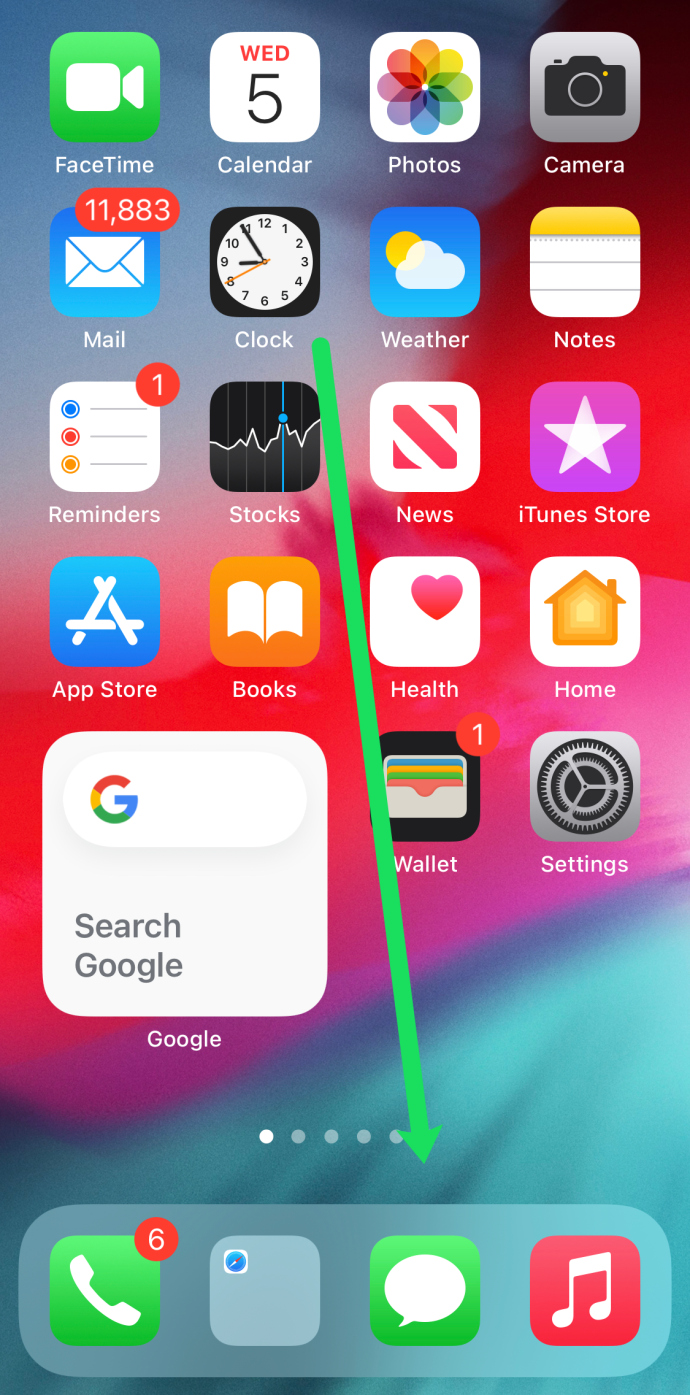
- Sebaik sahaja anda berada di aplikasi mesej utama (bukan dalam perbualan), dengan menggesekkan jari ke bawah, kotak carian akan memaparkan bahagian atas skrin.
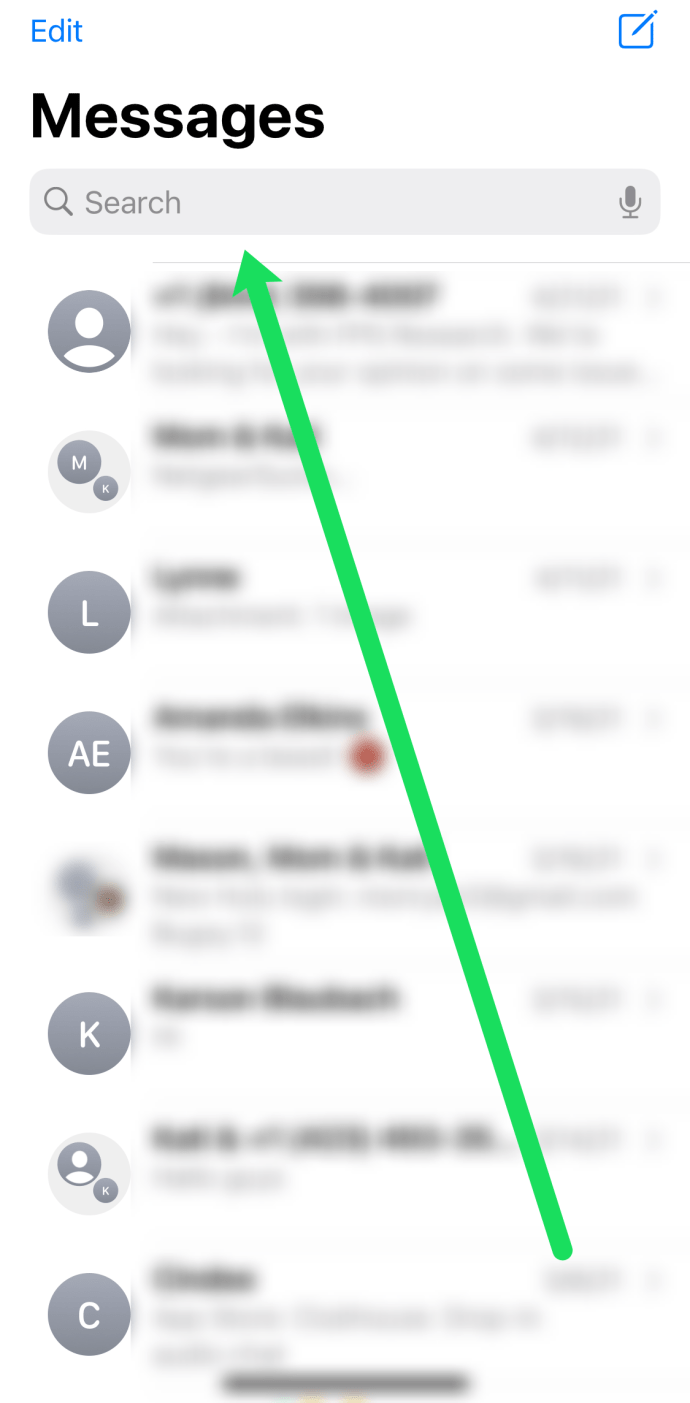
- Masukkan kata kunci yang anda cari di dalam kotak dan kemudian mesej yang mengandungi kata atau frasa itu akan ditunjukkan.
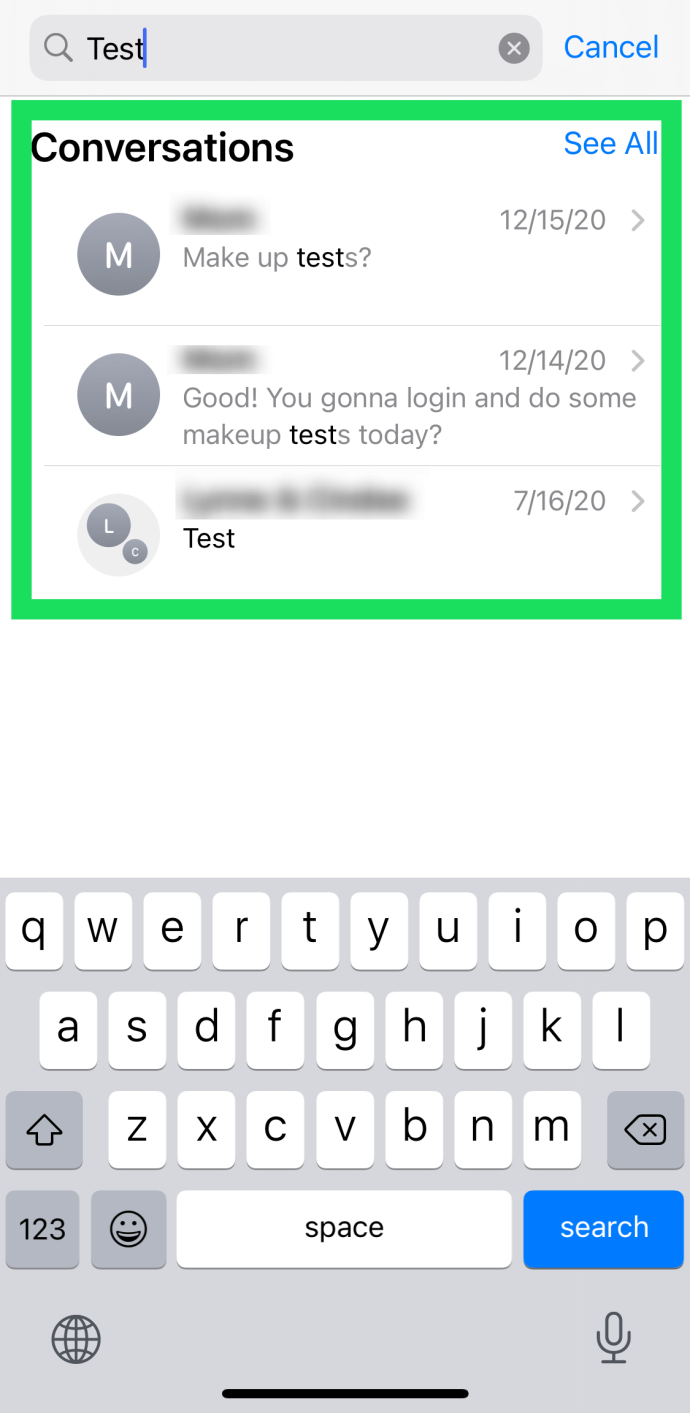
- Sebaik sahaja anda mengklik perbualan yang menampilkan mesej, ia akan membawa anda terus ke mesej itu dan menyerlahkannya.
Perlu diingat, anda boleh mencari dengan nama kenalan pengguna atau kata kunci apa pun. Contohnya, jika anda mencari alamat tetapi tidak tahu apa-apa kata kunci, cuba cari ‘Jalan’, ‘Avenue’ atau bahkan nama bandar. Tinjau senarai yang muncul dan ketik pada pilihan yang hampir sama dengan yang anda cari.
Mencari Mesej yang Dihapus
Sekiranya perbualan yang mengandungi mesej yang anda ingin cari telah dihapuskan, perkara menjadi sedikit sukar. Tetapi, anda tidak bernasib baik sepenuhnya. Di bahagian ini, kami akan memandu anda melalui langkah-langkah untuk mencari mesej yang dipadamkan.
Tempat pertama yang anda ingin perhatikan ialah peranti Apple anda yang lain. Sama ada iPad, iPhone lama, peranti Mac, atau bahkan Apple Watch, di situlah kita akan bermula. Berkali-kali semasa anda memadam mesej di iPhone anda, ia masih berada di peranti lain. Cukup buka aplikasi teks pada mana-mana peranti ini untuk teks yang hilang.
Seterusnya, kami dapat memeriksa apakah mesej anda disandarkan ke iCloud (malangnya, anda tidak dapat melihat teks sebenar tanpa melakukan pemulihan iCloud). Buka iPhone anda dan ketik ‘Tetapan. ’Kemudian, ketik nama anda di bahagian atas, dan akhirnya, ketuk iCloud. Tatal ke bawah dan cari pilihan 'Mesej'. Sekiranya Mesej anda dihidupkan, mungkin perlu melakukan tetapan semula kilang dan memulihkan sandaran iCloud terakhir anda. Tetapi, ini masih sedikit berisiko kerana anda mungkin kehilangan beberapa maklumat penting yang lain.

Akhir sekali, anda boleh melihat perisian pihak ketiga yang membantu pengguna mendapatkan semula mesej yang dihapuskan. Ini memerlukan anda memuat turun dan menggunakan program komputer. Terdapat banyak yang berbeza seperti FoneDog dan Dr. Fone. Muat turun program dan ikuti arahan untuk akhirnya menemui mesej lama anda. Lihat, ketika kita menghapus mesej dari telefon kita, mereka benar-benar tinggal di telefon untuk sementara waktu di latar belakang, sehingga ruang diperlukan.

Hati-hati dengan perisian mana yang anda pilih untuk digunakan. Banyak laman web berjanji untuk memberikan hasil dan kebanyakan mengenakan bayaran untuk perkhidmatan tersebut. Anda juga perlu memberi akses perisian ke semua maklumat anda. Sebelum mencubanya, pastikan membaca ulasan dan periksa jaminan wang dikembalikan.
Soalan Lazim
Apple terkenal dengan antara muka yang mudah dan mesra pengguna. Tetapi, selalu ada sesuatu yang baru untuk dipelajari. Sekiranya anda masih mempunyai soalan, teruskan membaca.
Bagaimana saya mencari teks pada Mac?
Arahan untuk peranti iOS dan macOS anda hampir sama dengan yang kami senaraikan di atas. Sekiranya anda mempunyai Mac dan anda ingin mencari mesej, cukup buka aplikasi teks di komputer anda dan gunakan bar carian untuk menaip kata kunci.
Malangnya, tidak seperti peranti mudah alih, macOS tidak memberikan pratonton mesej kepada kami, jadi anda perlu mengklik setiap kenalan sehingga anda menemui yang betul. Kecuali, tentu saja, anda tahu kenalan mana yang menghantar mesej yang anda cari.

Bagaimana saya menyalin mesej pada iPhone?
Setelah menemui mesej yang anda cari, anda mungkin mahu menyimpannya ke Catatan anda atau menghantarnya kepada rakan. Nasib baik, ini mudah. Dari iPhone anda, tekan lama teks dan ketik 'Salin.' Kemudian, menuju ke teks baru, Catatan anda, atau di mana sahaja anda ingin menyimpan mesej dan tekan lama di mana sahaja di tempat kosong untuk memilih 'Tampal. '
Terdapat beberapa perkara yang boleh anda lakukan selain menyalin dan menampal teks juga. Sebagai contoh, jika anda ingin meneruskan mesej kepada pengguna lain tekan lama kemudian tekan 'More.' Ikon anak panah kecil akan muncul di sudut kanan bawah. Ketuk dan pilih e-mel atau kenalan untuk tempat anda ingin menghantarnya.
Bolehkah saya menyimpan pesanan teks pada iPhone saya?
Malangnya, tidak ada cara untuk menyimpan mesej secara langsung. Mempunyai pilihan untuk menggemari atau membintangi teks akan menjadi sangat baik, kami belum sampai pada tahun 2021. Tetapi, anda boleh meneruskan pesanan, anda boleh menyalin, menampal, dan menyimpan mesej dalam nota anda, atau mengambil tangkapan skrin dan simpan di aplikasi Foto anda.
Anda boleh menyimpan mesej di iCloud dengan menukar suis di bawah ‘iCloud’ dalam Tetapan (seperti gambar di atas).
Jadi di sana anda memilikinya, dengan menggunakan salah satu dari tiga kaedah ini, anda seharusnya tidak mempunyai masalah sama sekali untuk mencari mesej dan perbualan lama dengan mudah. Sebaiknya lakukan yang terbaik untuk tidak menghapus mesej, kerana proses untuk mencari dan mencari melalui mesej yang dihapus memerlukan sedikit lebih lama, seperti yang anda lihat. Menyimpan tangkapan skrin maklumat dan mesej penting juga merupakan cara lain untuk membantu anda mengelakkan keseluruhan proses pencarian mesej teks.